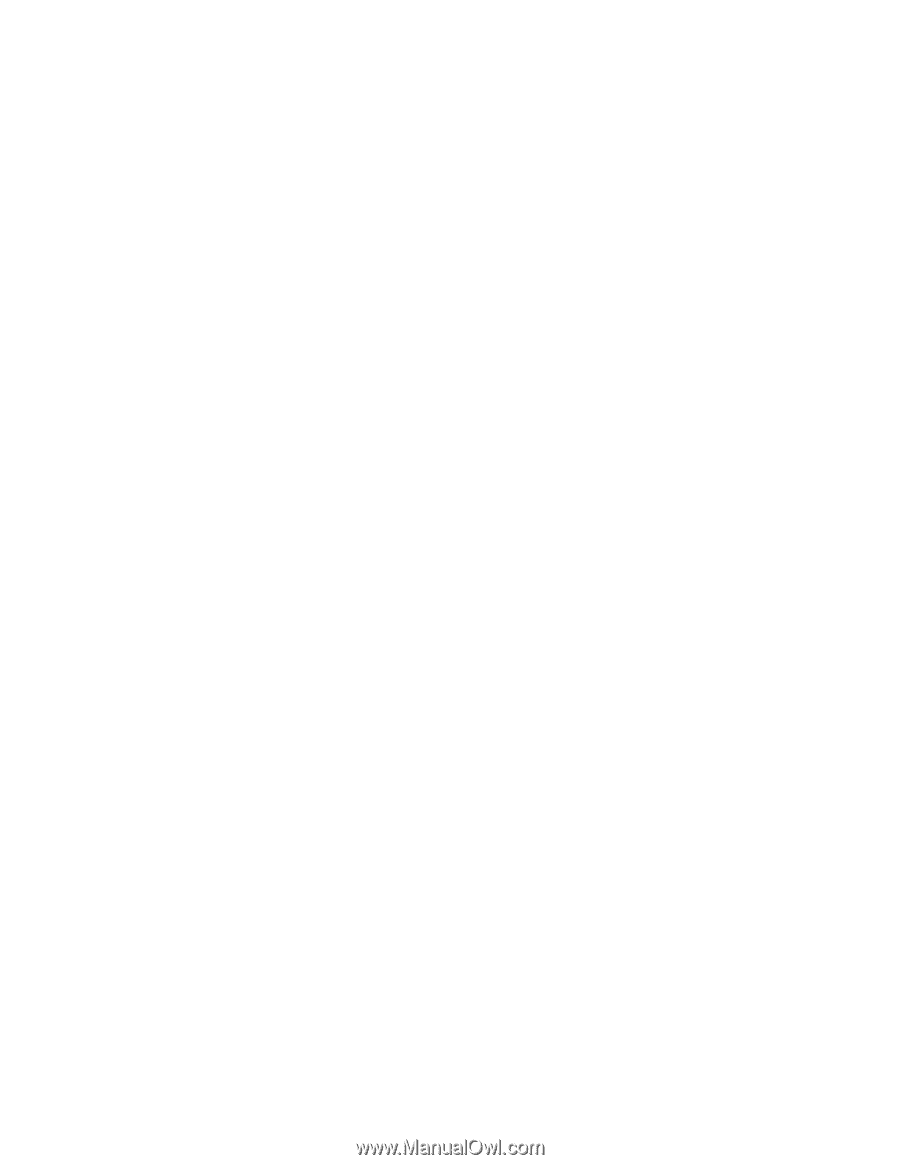Lenovo ThinkPad T410 (French) Rescue and Recovery 4.3 Deployment Guide - Page 38
Capture d′une machine comportant plusieurs partitions et exclusion de fichiers dans une sauvegarde Sysprep
 |
View all Lenovo ThinkPad T410 manuals
Add to My Manuals
Save this manual to your list of manuals |
Page 38 highlights
b. Pour installer les fichiers d'installation à l'aide du fichier MSIEXE, entrez la commande suivante : : Exécution de l'installation de Rescue and Recovery msiexec /i "C:\TVTRR\Rescue and Recovery.msi" c. Pour installer les fichiers d'installation en mode silencieux à l'aide de MSIEXE : Avec un réamorçage à la fin, entrez la commande suivante : : Installation en mode silencieux à l'aide du fichier MSI, suivie d'un : réamorçage. Tapez la commande suivante sur une seule ligne start /WAIT msiexec /i "C:\TVTRR\Rescue and Recovery.msi" /qn Sans réamorçage, entrez la commande suivante : : Installation en mode silencieux à l'aide du fichier MSI, sans réamorçage : Tapez la commande suivante sur une seule ligne start /WAIT msiexec /i "C:\TVTRR\Rescue and Recovery.msi" /qn REBOOT="R" 3. Entrez les commandes suivantes : Démarrage du service Rescue and Recovery net start "TVT Backup Service" :Création de la sauvegarde de base Sysprep sur une unité de disque dur locale : Tapez la commande suivante sur une seule ligne cd "\Program Files\Lenovo\Rescue and Recovery" rrcmd sysprepbackup location=l name="Sysprep Backup" Si vous souhaitez utiliser un mot de passe, ajoutez password=mot-de-passe. 4. Exécutez votre implémentation Sysprep spécifique lorsque le message suivant s'affiche : ** Ready to take sysprep backup. ** ** PLEASE RUN SYSPREP NOW AND SHUT DOWN. ** ** ** ** Next time the machine boots, it will boot ** ** to the Predesktop Area and take a backup. ** 5. Arrêtez et relancez le système une fois l'exécution de Sysprep terminée. Remarque : Le système d'exploitation sera réamorcé dans l'environnement Predesktop du programme Rescue and Recovery. La barre d'état s'affichera avec le message System Restore in Progress. 6. Une fois l'opération terminée, le message Sysprep Backup is Complete s'affichera. 7. Mettez le système hors tension à l'aide de l'interrupteur d'alimentation. 8. Capturez l'image de déploiement. Capture d'une machine comportant plusieurs partitions et exclusion de fichiers dans une sauvegarde Sysprep Pour capturer plusieurs partitions dans une sauvegarde de l'utilitaire Sysprep, procédez comme suit : 1. Exécutez une installation administrative : :: Extraction du fichier EXE dans le répertoire C:\TVTRR start /WAIT z902zisus00xxxx.exe /a /s /v"/qn TARGETDIR (où XXXX est l'ID build) ="C:\TVTRR" REBOOT="R"" /w 26 Rescue and Recovery 4.3 - Guide de déploiement